
Hvis en mikrofon tilsluttet din Windows 11. PC er for høj, for stille, eller bare ikke arbejder, der er en praktisk måde at teste din lydindgangsenhed og kontrollere dets indtastningsniveau i Windows-indstillingerne. Vi viser dig hvordan.
Først skal du sørge for, at den mikrofon, du vil teste, er forbundet til din pc-normalt via Bluetooth eller USB. Du kan også teste en mikrofon, der er indbygget i din enhed. Højreklik på højttalerikonet i nederste højre hjørne af proceslinjen. I menuen, der åbnes, skal du vælge "Lydindstillinger".

Windows-indstillinger åbnes for systemet og GT; Lydside. På den side skal du rulle ned til "Input" -sektionen og klikke på den sidelænsvendte caret (pil) ved siden af den mikrofon, du gerne vil teste.
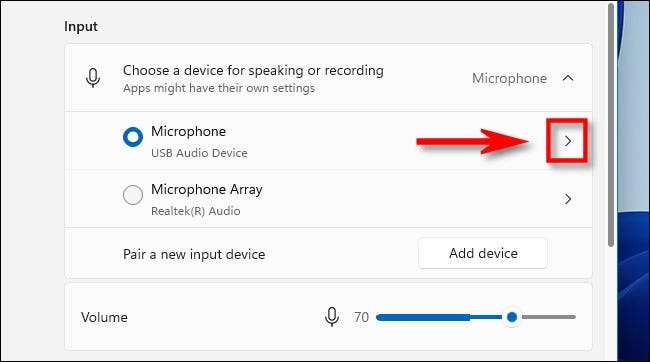
På skærmen "Egenskaber" for den mikrofon, du valgte, skal du rulle ned og finde afsnittet "Test din mikrofon". Klik på knappen "Start Test", og tal derefter med et normalt volumen i din mikrofon.
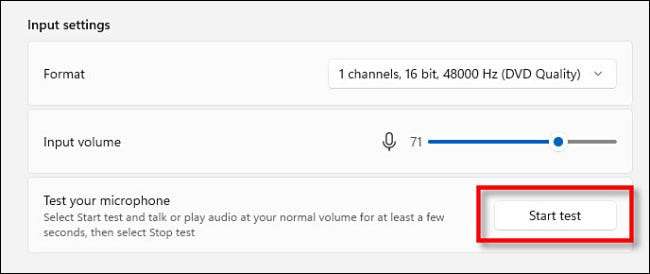
Hvis alt er godt, vil du se en blå bjælke på "input volumen" skyderen Jiggle venstre og højre som du snakker. Hvis du ikke ser en blå linje, der bevæger sig til venstre og højre, er det muligt, at mikrofonen ikke bliver korrekt anerkendt af Windows, eller at den fungerer fejl.
Når testen er færdig, vil du se resultatet ved siden af knappen "Start Test". Resultatet leveres som en procentdel af det samlede inputvolumen, som Windows opdages.
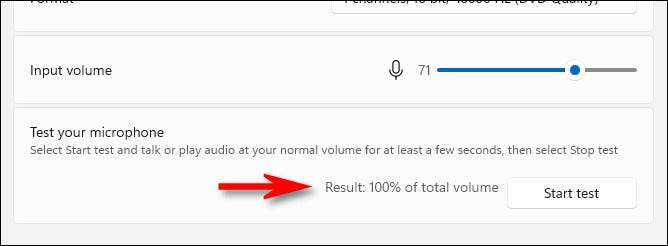
Ideelt set vil du have, at resultatet er omkring 75% volumen, når du taler normalt. Hvis du når 100%, vil lyden fordreje, og alt mindre end 50% er sandsynligvis for stille.
Hvis din mikrofon er for stille, skal du klikke på "Input Volume" -skyderen og øge lydstyrken. Ligeledes, hvis din mikrofon virker for høj, reducer lydstyrken ved hjælp af "input volumen" -skyderen.
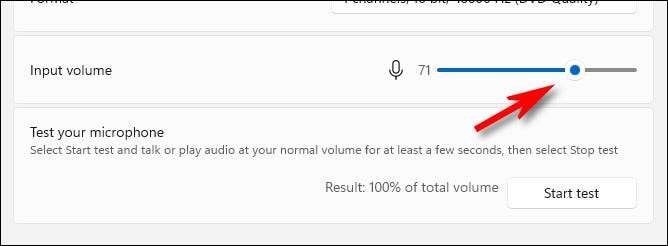
Klik derefter på "Start Test" igen, hvis det er nødvendigt, for at sikre, at du har din mikrofon indstillet til et godt indtastningsniveau.
Fejlfinding
Hvis du ikke ser nogen mikrofonaktivitet under mikrofonprøven, skal du først prøve at afbryde og tilslutte din mikrofon (hvis muligt). Hvis det ikke virker, skal du prøve at genstarte din pc. Når du logger ind igen, skal du køre mikrofonprøven igen.
Og selvom det er usædvanligt i disse dage, skal du muligvis installere en chauffør til mikrofonen. Se i dokumentationen til din mikrofon eller headset for at se, om en driver er påkrævet. Hvis ja, kan du sandsynligvis Download driveren fra produktets officielle supportwebsted , som varierer efter firma og produkt. Før du downloader nogen chauffører, gør det helt sikkert, at det er den officielle hjemmeside for produktet, og derefter Kør en malware scan på de downloadede filer, før du kører driveropsætningen. Der er mange falske driverwebsteder, der distribuerer malware. Held og lykke!







